
文尾左下角阅读原文看视频教程
好课推荐:
1、CAD2014:点击查看 2、室内CAD: 点击查看 3、CAD2019:点击查看 4、CAD2018: 点击查看 5、Bim教程:点击查看 6、室内手绘: 点击查看 7、CAD三维:点击查看 8、全屋定制: 点击查看 9、ps cc2019:点击查看 10、MAC版CAD: 点击查看 11、3dmax教程:点击查看 12、UG教程: 点击查看13:SU教程:点击查看 14.solidworks教程:点击查看
更多视频教程:点我查看

可能很多初学者会觉得立面,剖面,节点大样等等图纸绘制起来比较难,究其重要的原因可能是工艺、绘图参数不明白,其实画起来也不难,今天利用源泉设计给大家操作下如何一键生成立面图,初学者可以研究下立面框架、门、窗里的一些参数设置,生成一张立面图研究下,我相信很快你就会画立面图,好了,废话不多说,我们看看源泉设计如何一键生成立面图。
源泉设计插件下载:http://www.cadzxw.com/yqarch.html
一、生成立面框架
输入LM回车;

如图设置参数后点击确定;

拾取空间闭合范围内一点;

指定立面插入位置;

这样就可以一键生成立面框架;

二、生成门立面
输入ade回车;

设置参数,主要是:1、选中门背面;2、门洞高,门洞宽,门套离墙距要和立面框架一致;3、有尺寸标注可以去掉,然后点击拾取矩形;

拾取门空格后就可以自动生成门立面;


三、窗立面生成;
输入wde回车;

根据需要设置下参数,点击拾取矩形框;

拾取窗空格;


四、标注索引
输入i0回车;

指定插入点;

如图,如果索引符号太大,大家可以SC缩放一下;

最终效果。

CAD自学网官方视频号,关注,每天分享一个CAD视频小技巧!

END一个有态度、有料的设计分享站CAD自学网微信号:cadzxw
 点此进入查看官方CAD直播课程
点此进入查看官方CAD直播课程CAD大神都在看
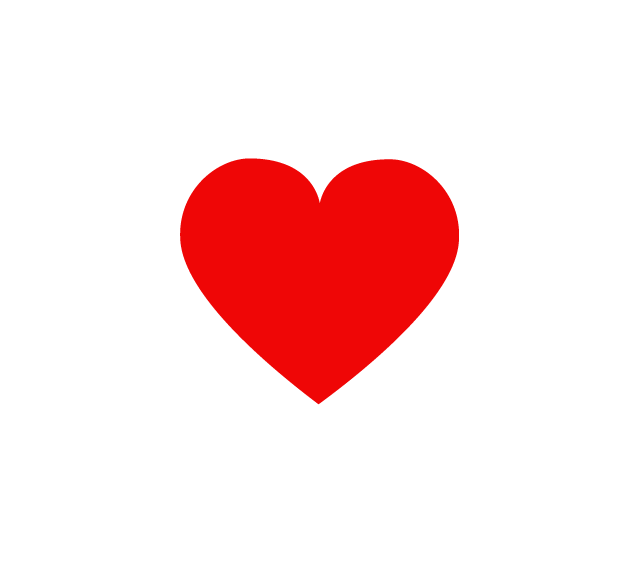




















 3177
3177

 被折叠的 条评论
为什么被折叠?
被折叠的 条评论
为什么被折叠?








